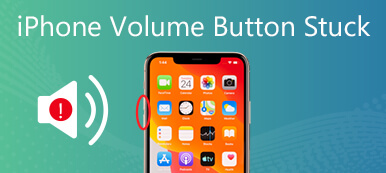AirPods에서 직면할 수 있는 가장 일반적인 문제 중 하나는 이어버드 중 하나가 다른 것보다 크게 들리는 것입니다. 이것은 청취 경험에 영향을 미치고 좋아하는 음악을 즐기기 어렵게 만들 수 있으므로 정말 실망스러울 수 있습니다. AirPods 문제가 발생할 수 있는 몇 가지 이유가 있습니다. 이 게시물은 설명합니다 한 AirPod가 다른 AirPod보다 큰 이유 그리고 문제를 해결하기 위한 XNUMX가지 유용한 솔루션.
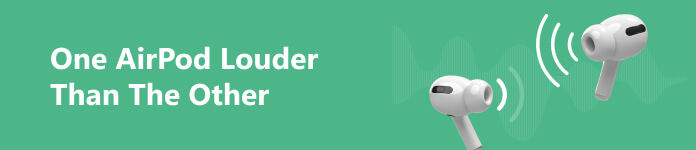
부품 1. 하나의 AirPod가 다른 AirPod보다 더 큰 이유
손상, 먼지, 잘못된 설정 및 소프트웨어 문제를 포함하여 하나의 AirPod가 다른 AirPod보다 더 크게 발생하는 데는 여러 가지 이유가 있습니다.
하나의 AirPod가 다른 AirPod보다 더 크게 들리는 일반적인 이유 중 하나는 부적절한 오디오 밸런스 iPhone 또는 iPad에서.
또 다른 빈번한 이유는 귀지 또는 이물질 축적. 시간이 지남에 따라 이어버드에 폐기물 침전물이 축적되어 볼륨과 음질에 영향을 미칠 수 있습니다. 한 AirPod에 더 많은 축적이 있는 경우 다른 AirPod보다 소리가 더 크게 들릴 수 있습니다. 이 문제는 AirPod를 정기적으로 사용하는 모든 사람에게 발생할 수 있습니다.
하나의 AirPod가 다른 AirPod보다 더 크게 들릴 수 있습니다. 소프트웨어 문제. 계획대로 진행되지 않은 iOS 업데이트이거나 소프트웨어의 다른 결함일 수 있습니다.
마지막으로, 하드웨어 문제 AirPod 중 하나와 함께. 흔하지는 않지만 AirPod 중 하나가 손상되었거나 다른 하드웨어 문제가 있는 경우 발생할 수 있습니다.
부품 2. 하나의 AirPod가 다른 AirPod보다 더 크게 들리는 문제를 해결하는 XNUMX가지 유용한 방법
이제 우리는 한 AirPod가 다른 AirPod보다 더 큰 이유를 알고 있습니다. 수정 방법을 살펴 보겠습니다. 다음은 시도해 볼 수 있는 XNUMX가지 유용한 방법입니다.
AirPods 및 충전 케이스 청소하기
취해야 할 첫 번째 단계는 AirPods 및 충전 케이스를 청소하는 것입니다. 부드럽고 마른 천으로 부드럽게 닦아내거나 작은 브러시를 사용하여 이물질을 제거하면 됩니다. 이어버드에 이물질이 많이 쌓인 것으로 의심되는 경우 소량의 소독용 알코올을 천에 묻혀 소독하고 이물질을 제거할 수 있습니다.

iPhone 또는 iPad에서 오디오 균형 조정
AirPods를 청소해도 도움이 되지 않으면 다음 단계는 다음 단계를 확인하는 것입니다. 오디오 밸런스 환경. AirPods에 내장된 기능으로 각 이어버드의 볼륨을 개별적으로 조절할 수 있습니다.
AirPods의 사운드 균형을 맞추려면 다음으로 이동하십시오. 접근 용이성 설정 앱에서 다음을 선택합니다. 비주얼 / 오디오 옵션을 선택한 다음 잔액 슬라이더는 왼쪽 채널과 오른쪽 채널 사이의 중앙에 위치합니다. 슬라이더를 자유롭게 드래그하여 균형이 맞을 때까지 각 이어버드의 볼륨을 조정할 수 있습니다.
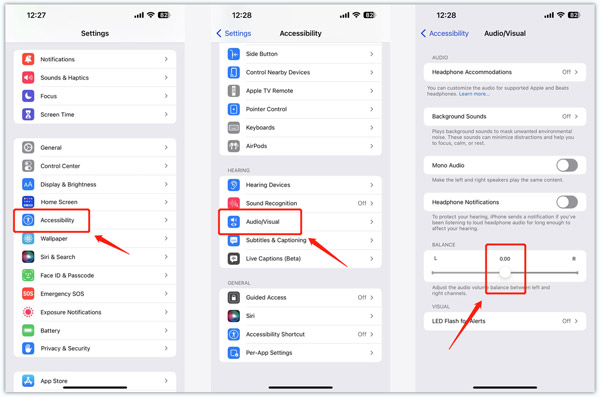
손쉬운 사용에 들어가면 AirPods를 선택한 다음 오디오 접근성 설정 왼쪽과 오른쪽 채널 사이의 오디오 밸런스를 조정합니다.
AirPod를 재설정하여 하나의 AirPod를 다른 AirPod보다 크게 수정
오디오 균형이 도움이 되지 않는 경우 AirPod를 재설정하도록 선택할 수 있습니다. 이 방법은 문제를 일으킬 수 있는 소프트웨어 문제를 해결하는 데 도움이 될 수 있습니다.
양쪽 AirPods을 충전 케이스에 넣고 덮개를 닫습니다. 계속 누르십시오 설정 충전 케이스 뒷면의 버튼을 약 10~15초 동안 누른 다음 버튼에서 손을 뗍니다. 이 작업은 AirPod를 재설정합니다. 뚜껑을 열 수 있고 AirPod를 Apple 장치에 연결 또.
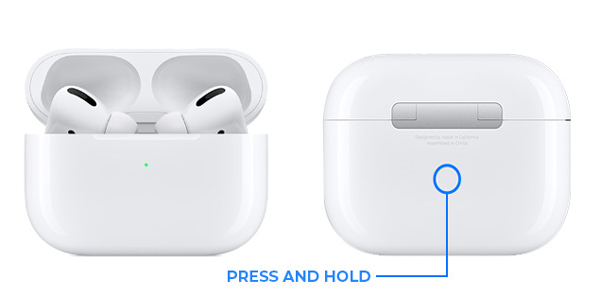
하나의 AirPod 소리가 더 크게 들리는 문제를 해결하려면 AirPods를 잊어버리십시오.
왼쪽 AirPod의 소리가 오른쪽보다 크거나 조용하면 기기에서 AirPod를 삭제한 다음 연결을 다시 생성할 수 있습니다.
We Buy Orders 신청서를 클릭하세요. Bluetooth 설정 앱의 기기 목록에서 AirPods을 찾은 다음 AirPods 옆에 있는 "i" 버튼을 누릅니다. 을 누릅니다 이 기기 잊어 버려 버튼을 누르고 확인합니다. 몇 분 정도 기다린 다음 AirPods를 iOS 기기에 다시 연결하십시오.
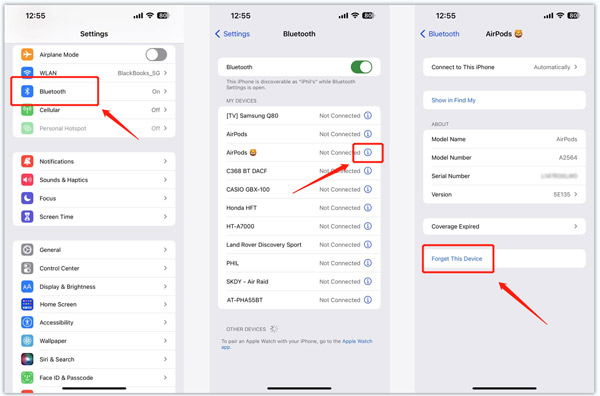
하나의 AirPod가 다른 AirPod보다 더 큰 문제를 해결하기 위해 소프트웨어 문제 수정
다른 노래를 들어야 하며 오디오 파일 문제가 아닌지 확인해야 합니다. 이러한 해결 방법 중 어느 것도 작동하지 않으면 iPhone 또는 iPad를 다시 시작하고 iOS를 최신 버전으로 업데이트할 수 있습니다. Apeaksoft를 사용하는 것이 좋습니다. iOS 시스템 복구 AirPods 더 큰 문제를 해결하려면. 주로 다양한 시스템 관련 문제 및 앱 버그를 안전하게 수정하는 데 사용됩니다.

4,000,000+ 다운로드
iOS 시스템 복구를 무료로 다운로드하고 엽니다. iOS 기기를 연결하고 시작을 클릭합니다. 사용 표준 모드 하나의 AirPod를 다른 문제보다 크게 수정합니다.

화면 안내에 따라 iPhone 또는 iPad를 복구 또는 DFU 모드. 그런 다음 관련 펌웨어 패키지를 다운로드하여 장치를 쉽게 수리하십시오.

한 AirPod의 소리가 다른 문제보다 더 큰 경우 AirPod 중 하나에 더 심각한 하드웨어 문제가 있을 수 있습니다. 이 경우 추가 지원을 위해 Apple 지원에 문의하는 것이 좋습니다. 아직 보증 기간이 남아 있는 경우 AirPods을 수리하거나 교체할 수 있습니다.
부품 3. 한 AirPod가 다른 AirPod보다 더 큰 FAQ
AirPods Pro를 더 크게 만드는 방법은 무엇입니까?
볼륨 높이기 버튼을 눌러 AirPods Pro를 더 크게 만드십시오. 소리를 더 크게 하려면 헤드폰 안전으로 이동하여 큰 소리 줄이기를 비활성화하십시오.
AirPods의 Spatialize Stereo를 어떻게 켜나요?
AirPods가 연결된 상태에서 iPhone의 오른쪽 상단 화면에서 스와이프하여 제어 센터를 표시하고 볼륨을 길게 누릅니다. Spatialize Stereo를 탭하고 원하는 대로 고정 또는 머리 추적을 선택합니다.
왼쪽 및 오른쪽 AirPod에서 동일한 사운드를 재생하는 방법은 무엇입니까?
모노 오디오를 켜서 두 스피커에서 동일한 사운드를 재생할 수 있습니다. 오디오/비주얼 인터페이스에서 이 기능에 액세스하고 활성화할 수 있습니다.
결론
있을 때 매우 당황스럽습니다. 하나의 AirPod가 다른 AirPod보다 더 큽니다.. 위의 다섯 가지 방법을 사용하여 문제를 해결할 수 있습니다. 고칠 수 없다면 Apple에 도움을 요청하십시오.